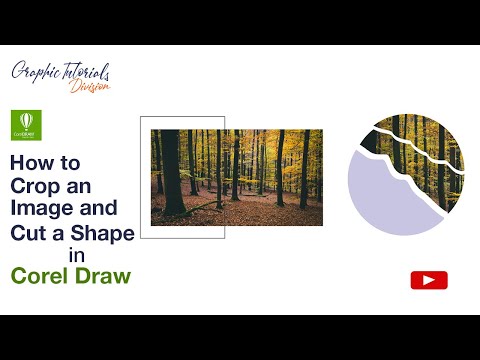कोरल ड्रा एक ग्राफिक्स एडिटर है जो एक शक्तिशाली वेक्टर ग्राफिक्स एप्लीकेशन है। यदि आप कार्यक्रम की क्षमताओं का कुशलता से उपयोग करते हैं, तो आप इसमें किसी भी जटिलता का काम कर सकते हैं।

निर्देश
चरण 1
कोरल ड्रा में एक टूलबार होता है जिसमें ज्यामितीय आकृतियों को खींचने के लिए कई कार्य होते हैं। एक निश्चित समोच्च के साथ वांछित आकार को काटने के लिए, आपको इसके बगल में एक और आकार बनाने की जरूरत है, जिसके समोच्च के साथ कटौती की जाएगी। उदाहरण के लिए, आपको एक पंचभुज में एक पांच-बिंदु वाला तारा बनाने की आवश्यकता है। ऐसा करने के लिए, आपको "बहुभुज" टैब का उपयोग करके, क्रमशः, दो आकार - एक पेंटागन और एक पेंटाग्राम बनाने की आवश्यकता है।

चरण 2
काटे जाने वाले आकार को उस आकार पर रखें जिससे आप काटेंगे: एक पेंटागन पर एक पेंटाग्राम। पिक टूल का उपयोग करके दोनों आकृतियों का चयन करें। यदि आप कई तत्वों का चयन करते हैं, तो शीर्ष बार आकार देने वाले तत्व बटन प्रदर्शित करेगा: सरलीकृत करें, प्रतिच्छेद करें, हटा दें, संघ। इन तत्वों को "व्यवस्था" मेनू से बुलाया जा सकता है, फिर सूची से "गठन" आइटम का चयन करें।

चरण 3
डिलीट बटन पर क्लिक करके पेंटाग्राम शेप को उसकी आउटलाइन के साथ काटें। नतीजतन, आपको एक पेंटागन पर पेंटाग्राम कटआउट क्षेत्र मिलेगा।

चरण 4
यदि आप वस्तुओं के प्रतिच्छेदन द्वारा बनाई गई आकृति प्राप्त करना चाहते हैं, तो आवश्यक वस्तुओं का चयन करें, गुण पट्टी पर "प्रतिच्छेदन" बटन पर क्लिक करें।
चरण 5
यह एक नया आकार प्राप्त करता है, जो दो आरोपित वस्तुओं के प्रतिच्छेदन का परिणाम है। इस मामले में, पुरानी वस्तुएं अपरिवर्तित रहती हैं।